휴대폰 또는 PC에서 줌 프로필 사진을 제거하는 방법

Zoom 프로필 사진을 제거하는 방법과 그 과정에서 발생할 수 있는 문제를 해결하는 방법을 알아보세요. 간단한 단계로 프로필 사진을 클리어하세요.

당신이 신예 동영상 블로거이거나 영화 제작자라면 Insta360 X3는 손에 넣을 수 있는 재미있는 장치입니다 . 선명한 360° 관점부터 의사 드론 샷, 미니 행성까지 Insta360의 이 제품을 사용하면 동영상에 멋진 효과를 추가할 수 있습니다. 여러 액세서리를 추가 하고 다양한 표면에 부착할 수도 있습니다 . 이 모든 것 외에도 Insta360 X3를 웹캠으로 사용할 수도 있다는 사실을 알고 계셨나요?

네, 당신도 그 말을 들었죠. Insta360 X3에 새로운 펌웨어 업데이트가 도입되어 카메라가 웹캠을 대체할 수 있게 되었습니다. X3의 360° 보기는 고품질 비디오 출력을 보장하면서 더 넓은 관점으로 회의를 향상시킬 수 있습니다. 카메라에 업데이트를 설치하는 방법이 궁금하다면 이 가이드를 따르세요.
전염병은 온라인 회의를 미화했습니다. 팀 전체가 해외에 있는 이사회와 회의를 갖거나 두 사람이 외국 투자자에게 자본을 설득해야 한다고 가정해 보겠습니다. 모든 팀원이 별도의 장치에서 로그인하는 대신 회의실에서 Insta360 X3를 사용할 수 있습니다.

카메라의 360° 시야는 비디오 품질 저하 없이 전체 팀을 하나의 프레임에 담습니다. 또한, 노트북이나 컴퓨터의 카메라 품질이 기대에 못 미치는 경우 X3를 내장 웹캠 대신 사용하는 것도 도움이 될 수 있습니다.
Insta360 X3에서 웹캠 모드를 활성화하는 방법
Insta360 X3에서 웹캠 모드를 활성화하려면 몇 번의 탭만 하면 됩니다. 360도 카메라 에서 웹캠 모드를 활성화하는 절차를 진행하기 전에 카메라를 최신 펌웨어 버전으로 업데이트해야 합니다. 앞에서 설명한 것처럼 웹캠 모드는 Insta360의 최근 업데이트의 일부를 구성합니다.
그래서 우리는 단계를 여러 부분으로 나누었습니다. 최신 버전의 X3를 실행 중인 경우 2부로 건너뛸 수 있습니다.
1부: Insta360 X3를 최신 펌웨어로 업데이트
X3에 최신 펌웨어 업데이트를 다운로드하는 방법은 다음과 같습니다.
1단계: Insta360 X3를 켭니다. 스마트폰의 Insta360 앱에서 화면 하단의 노란색 버튼을 탭하세요. 그런 다음 연결할 카메라를 선택하세요.

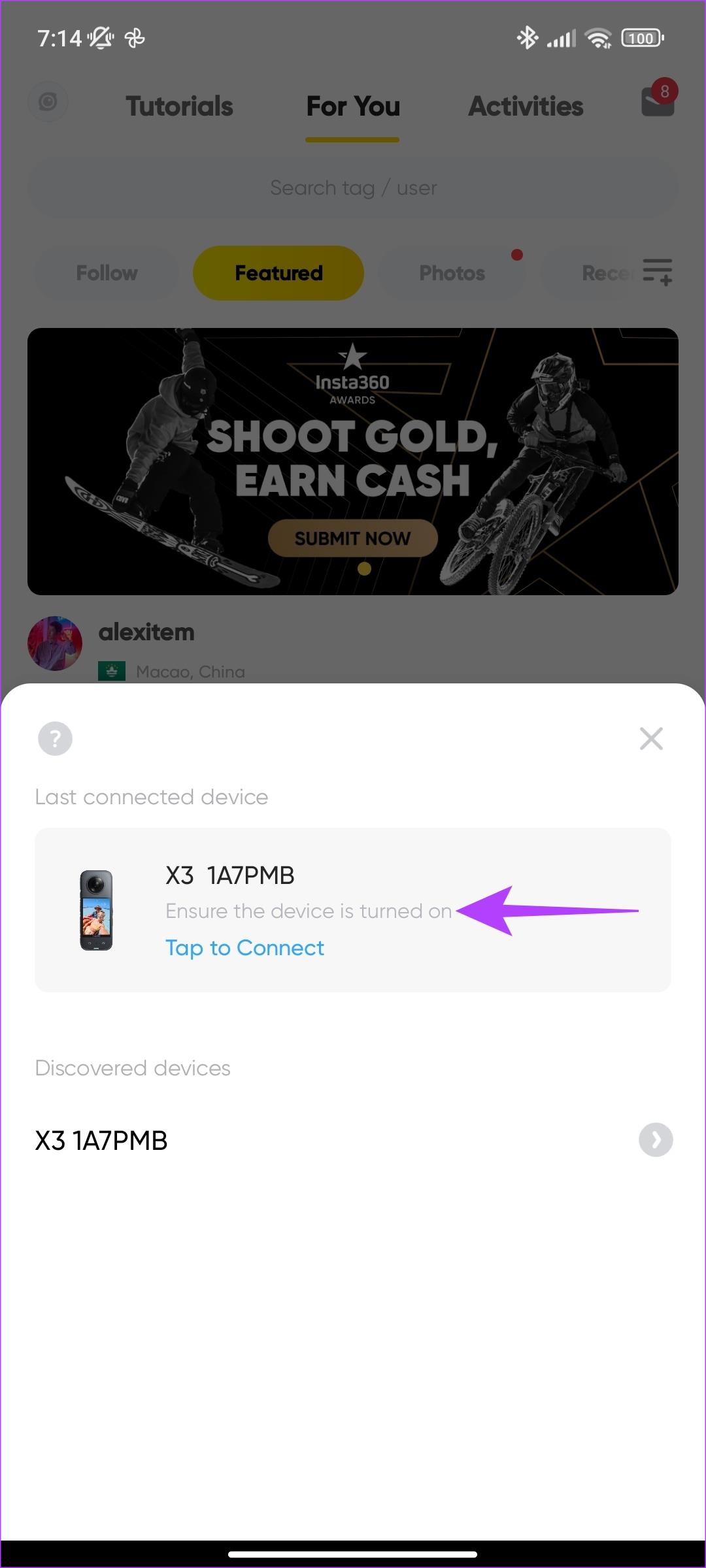
2단계: 연결되면 설정 페이지로 이동합니다. '장치 펌웨어 정보' 섹션을 찾아 탭하세요.

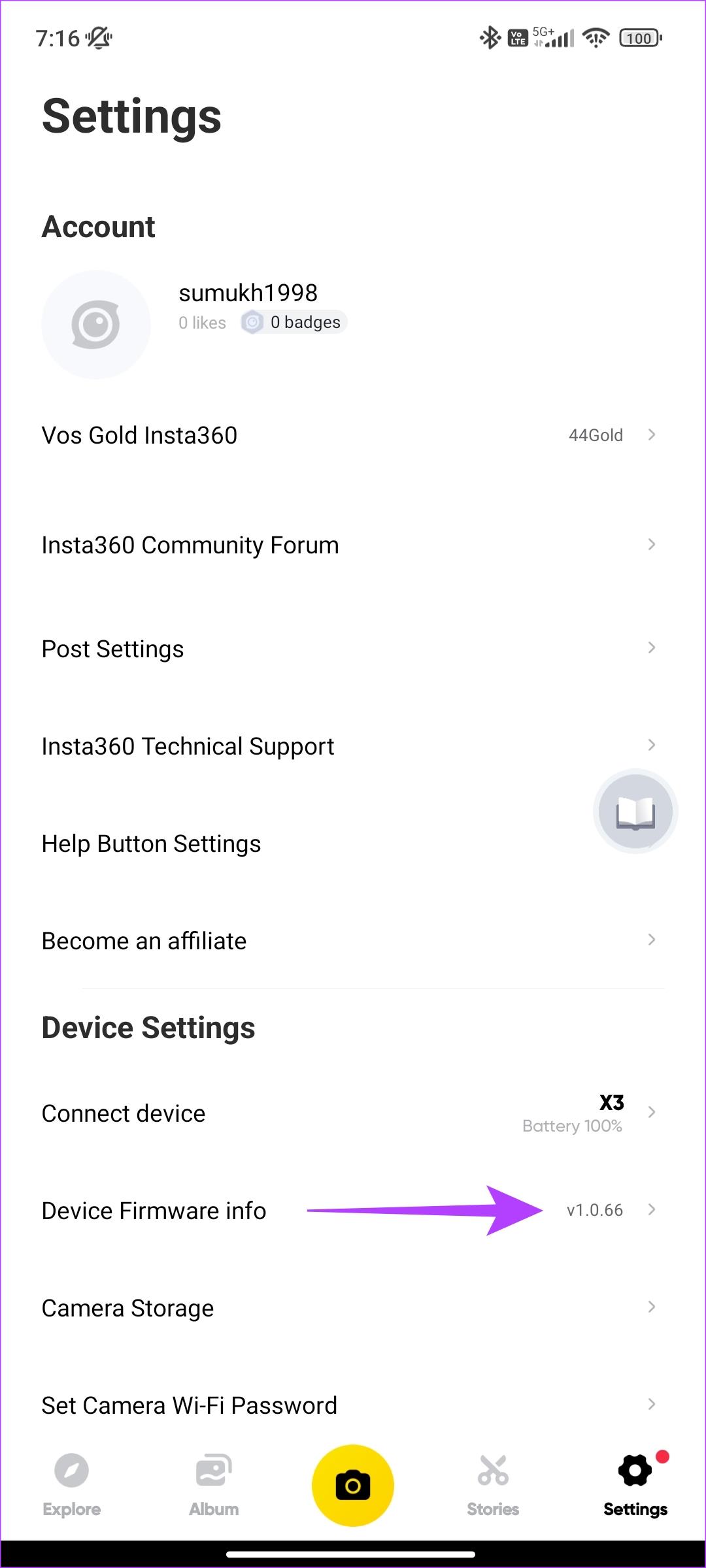
3단계: 상단에 현재 펌웨어 버전이 표시됩니다. 보류 중인 업데이트를 확인하고 설치하려면 펌웨어 버전을 탭하세요.

카메라를 최신 버전으로 업데이트한 후에는 계속해서 웹캠으로 사용할 수 있습니다.
2부: Insta360 X3를 웹캠으로 사용
이제 가장 기다려온 부분인 Insta360 X3를 컴퓨터에서 웹캠으로 사용하는 방법을 살펴보겠습니다. 카메라에서 웹캠 모드를 활성화하려면 아래 단계를 따르십시오.
1단계: Insta360 X3를 켭니다. 카메라 뷰파인더를 아래로 밀어서 빠른 전환 패널에 액세스하세요. 그런 다음 설정을 선택합니다.


2단계: 이제 USB 모드를 탭합니다. 여기에서 웹캠 옵션을 선택하십시오.

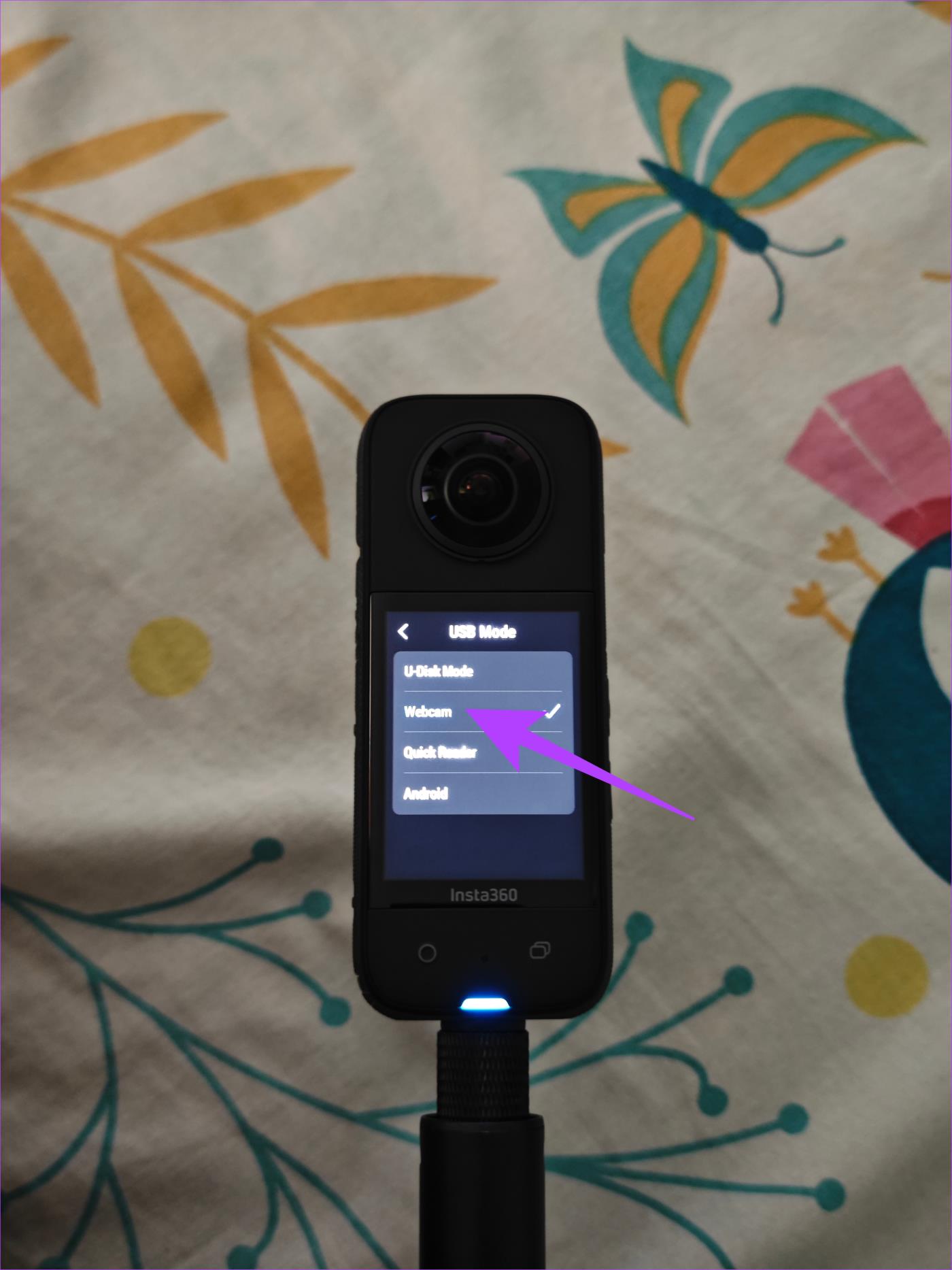
3단계: 이제 카메라를 다시 시작하라는 메시지가 표시됩니다. 다시 시작하려면 빨간색 체크 표시를 선택하세요.

4단계: 이제 USB 케이블을 통해 X3를 컴퓨터에 연결합니다. 카메라가 컴퓨터와 성공적으로 페어링되면 Insta360 X3에 녹색 표시등이 켜집니다.
웹캠 기능을 사용하려면 Zoom 또는 Google Meets와 같은 원하는 회의 플랫폼을 엽니다. 우리는 Google Meet을 회의 플랫폼으로 고려했습니다.
5단계: Google Meet에서 페이지 하단의 툴바에 있는 점 3개를 탭하세요.

6단계: 그런 다음 설정 옵션을 선택합니다.

7단계: 왼쪽 창에서 비디오 탭으로 전환합니다.

8단계: 카메라 드롭다운을 탭하세요. 내장 웹캠을 카메라 옵션으로 Insta360 X3로 교체하세요.
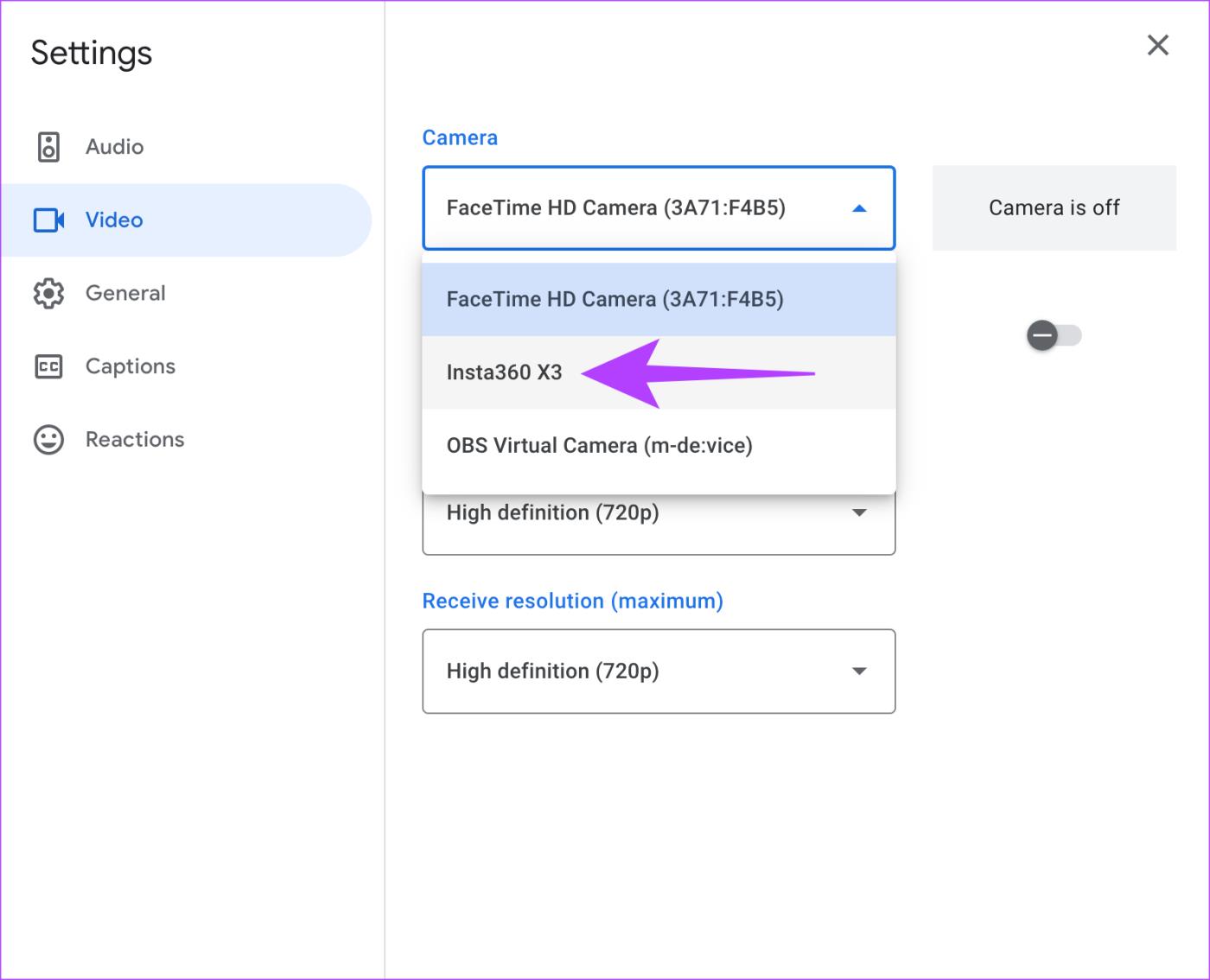
위에서 언급한 단계를 수행하면 Insta360 X3를 통해 회의의 비디오 미리보기가 나타납니다. 이제 회의 및 온라인 컨퍼런스 중에 360도 뷰를 즐길 수 있습니다. 단일 카메라 보기로 전환하여 프레임에 자신만 표시하려면 Insta360 X3의 녹화 버튼을 누르세요.
Insta360 X3를 웹캠으로 사용하기 위한 FAQ
1. Insta360 X3를 휴대폰에서 웹캠으로 사용할 수 있나요?
아니요. Android 또는 iOS 휴대폰에서는 Insta360 X3를 웹캠으로 인터페이스할 수 없습니다. Windows 또는 Mac 컴퓨터에서만 사용할 수 있습니다.
2. X3를 웹캠으로 사용할 때 카메라 품질은 어떻습니까?
카메라 품질은 내장 웹캠의 품질에 따라 달라집니다. Insta360 X3의 48MP는 좋은 이미지 품질을 보장합니다. 그러나 카메라의 출력이 웹캠의 출력보다 나은지 확인하는 가장 좋은 방법은 두 출력을 나란히 비교하는 것입니다. 귀하의 취향에 맞는 것을 선택하십시오.
3. Insta360 X3를 무선 웹캠으로 사용할 수 있나요?
아니요, Insta360 X3를 웹캠으로 연결하는 무선 옵션은 없습니다. 이를 위해서는 USB-C 케이블을 사용해야 합니다.
회의를 흥미롭게 만드세요
X3는 다양한 카메라 각도를 연결하여 둥근 관점을 만들기 때문에 고객이나 노인이 더 많은 관심을 갖고 피드에 참여할 가능성이 높습니다. Insta360 X3를 웹캠으로 사용하면 참가자가 테이블 주위에 앉아 있는 경우 매우 유용할 수 있습니다. X3의 360도 모드를 활성화하면 고객이나 보드에 말 그대로 더 큰 그림을 제공할 수 있습니다.
Zoom 프로필 사진을 제거하는 방법과 그 과정에서 발생할 수 있는 문제를 해결하는 방법을 알아보세요. 간단한 단계로 프로필 사진을 클리어하세요.
Android에서 Google TTS(텍스트 음성 변환)를 변경하는 방법을 단계별로 설명합니다. 음성, 언어, 속도, 피치 설정을 최적화하는 방법을 알아보세요.
Microsoft Teams에서 항상 사용 가능한 상태를 유지하는 방법을 알아보세요. 간단한 단계로 클라이언트와의 원활한 소통을 보장하고, 상태 변경 원리와 설정 방법을 상세히 설명합니다.
Samsung Galaxy Tab S8에서 microSD 카드를 삽입, 제거, 포맷하는 방법을 단계별로 설명합니다. 최적의 microSD 카드 추천 및 스토리지 확장 팁 포함.
슬랙 메시지 삭제 방법을 개별/대량 삭제부터 자동 삭제 설정까지 5가지 방법으로 상세 설명. 삭제 후 복구 가능성, 관리자 권한 설정 등 실무 팁과 통계 자료 포함 가이드
Microsoft Lists의 5가지 주요 기능과 템플릿 활용법을 통해 업무 효율성을 40% 이상 개선하는 방법을 단계별로 설명합니다. Teams/SharePoint 연동 팁과 전문가 추천 워크플로우 제공
트위터에서 민감한 콘텐츠를 보는 방법을 알고 싶으신가요? 이 가이드에서는 웹 및 모바일 앱에서 민감한 콘텐츠를 활성화하는 방법을 단계별로 설명합니다. 트위터 설정을 최적화하는 방법을 알아보세요!
WhatsApp 사기를 피하는 방법을 알아보세요. 최신 소셜 미디어 사기 유형과 예방 팁을 확인하여 개인 정보를 안전하게 보호하세요.
OneDrive에서 "바로 가기를 이동할 수 없음" 오류를 해결하는 방법을 알아보세요. 파일 삭제, PC 연결 해제, 앱 업데이트, 재설정 등 4가지 효과적인 해결책을 제공합니다.
Microsoft Teams 파일 업로드 문제 해결 방법을 제시합니다. Microsoft Office 365와의 연동을 통해 사용되는 Teams의 파일 공유에서 겪는 다양한 오류를 해결해보세요.








